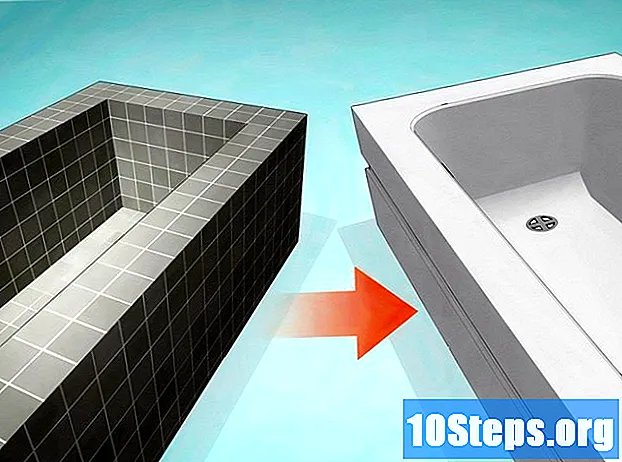Autor:
Alice Brown
Erstelldatum:
26 Kann 2021
Aktualisierungsdatum:
15 Kann 2024

Inhalt
In diesem Artikel erfahren Sie, wie Sie ein drahtloses Headset an einen PC oder Mac anschließen. Sie können dies problemlos über die Bluetooth-Verbindung tun.
Schritte
Methode 1 von 2: Anschließen des Headsets an einen PC
. Das Startmenü ist die Schaltfläche mit dem Windows-Logo in der unteren linken Ecke der Taskleiste.
. Die Speisekarte die Einstellungen ist eines mit einem zahnradähnlichen Symbol und befindet sich in der linken Spalte der Taskleiste des Startmenüs.

. Das Bluetooth-Symbol befindet sich rechts in der oberen Menüleiste.
Klicken Sie in Öffnen Sie die Bluetooth-Einstellungen. Dies ist die letzte Option im Bluetooth-Menü.

Versetzen Sie die Bluetooth-Kopfhörer in den Pairing-Modus. Die meisten drahtlosen Kopfhörer verfügen über eine Taste oder eine Kombination von Tasten, die Sie drücken müssen, um sie in den Pairing-Modus zu versetzen. Informationen dazu finden Sie in der Bedienungsanleitung Ihres Kopfhörers. Sie werden in der Liste der Bluetooth-Geräte auf dem Mac angezeigt, wenn sie identifiziert werden.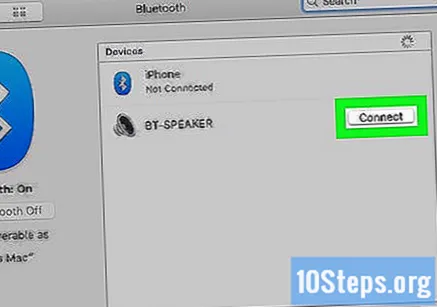
Klicken Sie in Verbinden direkt vor den Kopfhörern. Wenn die Kopfhörer in der Liste der Geräte angezeigt werden, klicken Sie direkt vor Ihnen auf „Verbinden“. Sie werden gepaart und können dann auf Ihrem Mac verwendet werden.